У каждого пользователя есть файлы, которые он хотел бы скрыть. В этом случае на них нужно установить пароль, чтобы никто их не открыл. Если вам нужно воспользоваться этой функцией, узнайте, как запаролить папку на компьютере с Windows 7, 8 или 10.
Запароливание без программ
Самый простой вариант закрыть доступ к директории – сделать ее скрытой. Этот способ доступен во всех Windows, начиная с «семерки» (прочитайте также статью Настройка параметров папок и общего доступа к ним).
ПКМ на папке, которую вы скрываете → Свойства → блок «Атрибуты» → установите галочку на пункте «Скрытый» → подтвердите действия.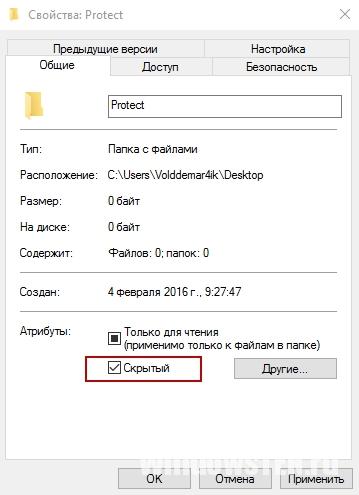
Эта папка будет доступной, если установить в свойствах Проводника отображение скрытых файлов. Как это сделать, читайте в статье Отображение скрытых папок в Windows 10.
Второй вариант – ограничить доступ. Но этот способ дееспособен, если на компьютере для каждого пользователя создана отдельная учетная запись без прав Администратора.
- ПКМ на нужной папке → Свойства → вкладка безопасность → блок «Группы и пользователи» → Изменить → Добавить.
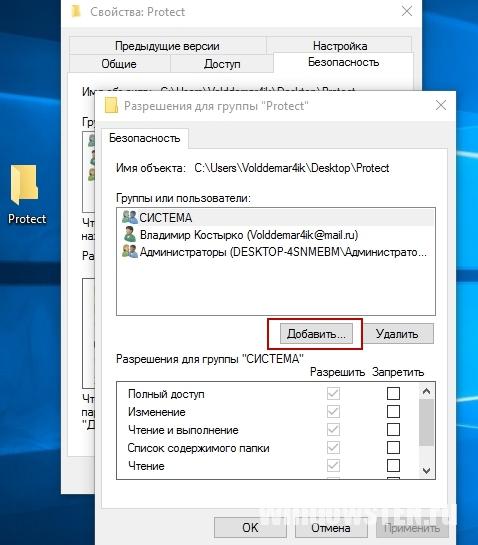
- В окне «Выбор» введите имена юзеров, для которых будет ограничен доступ → Проверить, чтобы выполнить проверку на ошибки в написании – подтвердите действия.
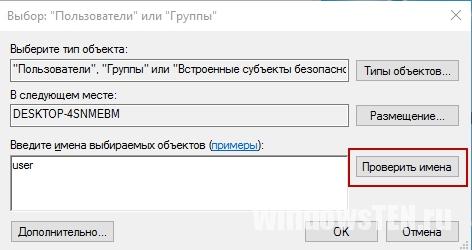
- В окне «Разрешения для группы» поставьте галочки на пунктах для действий, которые запрещаете.
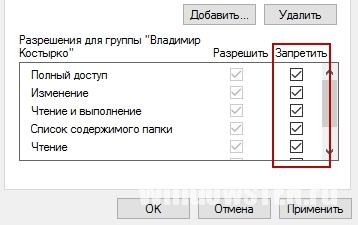
После выполнения действия у пользователей, когда они зайдут под собственной учетной записью, будут ограничены права доступа к этой директории.
Архиваторами WinRar и 7-Zip
Самый быстрый способ запароливания – архиватором WinRar или 7-Zip.
- ПКМ на папке → Добавить в архив… → вкладка «Дополнительно» → Установить пароль.
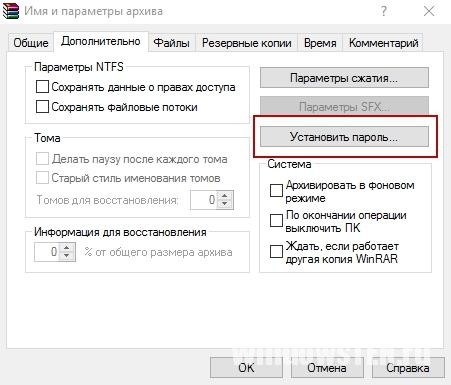
- Введите пароль два раза → создайте архив.
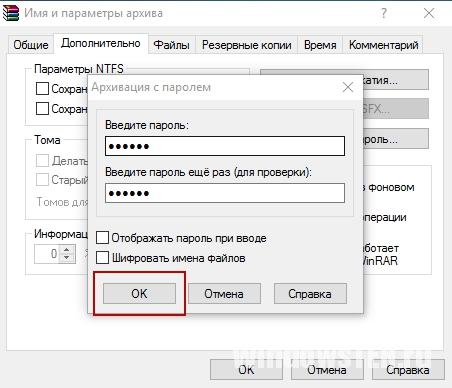
Теперь при распаковке архива появится диалоговое окно, в котором нужно ввести пароль для выполнения дальнейших действий. Подробный процесс посмотрите на видео.
Программами с высоким уровнем защиты
Максимальный уровень защиты при запароливании папок в Windows получается при использовании специальных программ (какие еще программы можно установить на компьютер, прочитайте в статье 11 приложений Windows 10 для апгрейда вашего компьютера).
Password Protect
Password Protect – условно-бесплатная программа работает во всех современных версиях ОС. Утилита запароливает и скрывает папки, делает их недоступными для юзеров, которые не знают пароль.
- Скачайте и запустите утилиту.
- Нажмите «Запереть папку» → укажите нужную директорию.
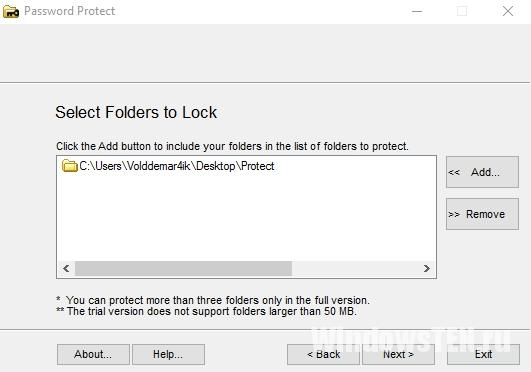
- Введите два раза пароль и, при необходимости, подсказку к нему → нажмите «Запереть папку».
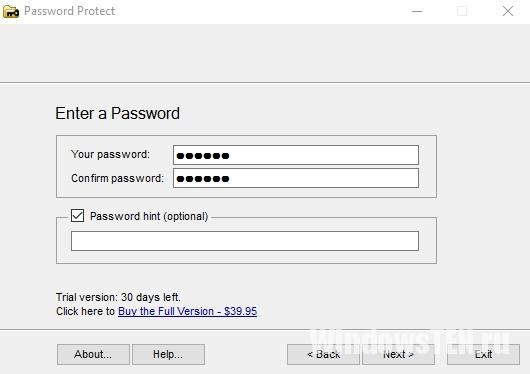
- Для открытия запустите Password Protect → укажите нужные элементы → нажмите «Отпереть папку».
Folder Lock
Программа Folder Lock условно-бесплатная и требует установку на компьютер. Ее главный недостаток – англоязычный интерфейс.
- Скачайте и установите утилиту на компьютер.
- В открывшемся окне введите пароль → Ок → подтвердите пароль → Ок.
- В окне программы появится белое поле → перетащите в него элементы, которые подлежат запароливанию.
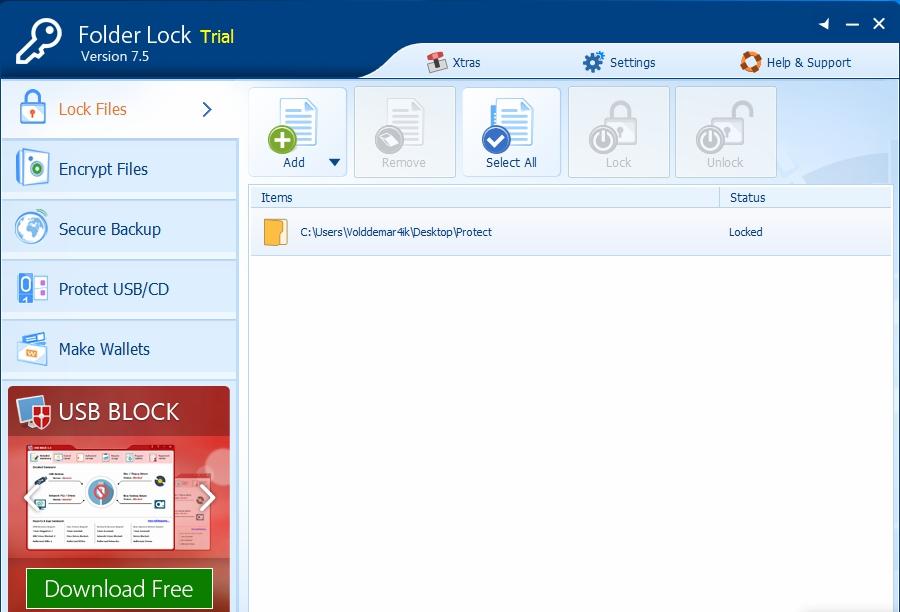
- Для разблокирования запустите программу, дважды введите пароль, укажите нужную директорию и нажмите «Unlock».
Вывод
Поставить пароль на папку или файл в Windows 7,8 и 10 можно штатными средствами, с помощью архиваторов или программ с высоким уровнем защиты. Последние предоставляются на условно-бесплатной основе, но обеспечивают максимальный уровень конфиденциальности.









